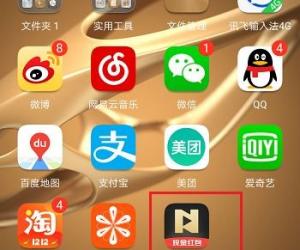Win7系统删除用户账户的方法 Win7系统怎么删除用户账户
发布时间:2017-03-21 17:12:54作者:知识屋
Win7系统删除用户账户的方法 Win7系统怎么删除用户账户 电脑刚买来的时候,只有一个系统管理员账户,后来为了便于管理,很多人在电脑上创建了多个账户,不同的账户拥有不同的权限和单独的桌面。有用户在Win7系统下创建了多个账户,后面不用想删除却不知如何操作,下面小编就给大家介绍下Win7删除用户账户的方法。
步骤
第一、单击开始菜单,运行控制面板;
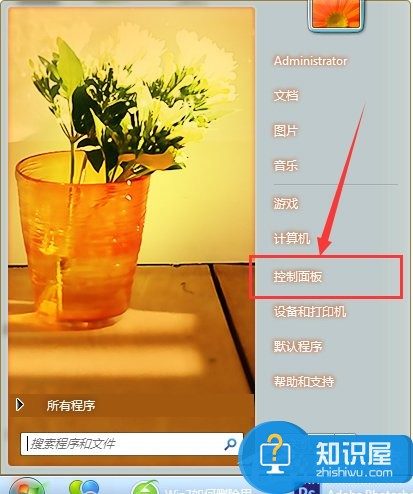
第二、单击“添加或删除客户账户”;
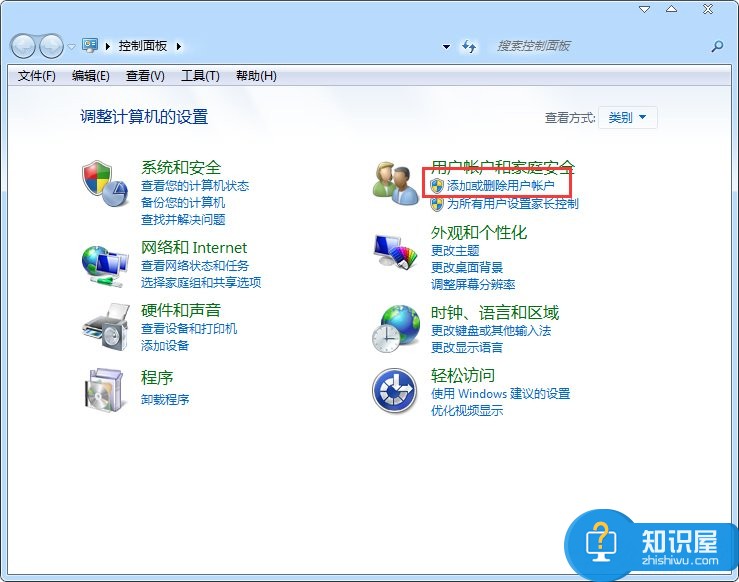
第三、在弹出的界面中单击要删除的客户;
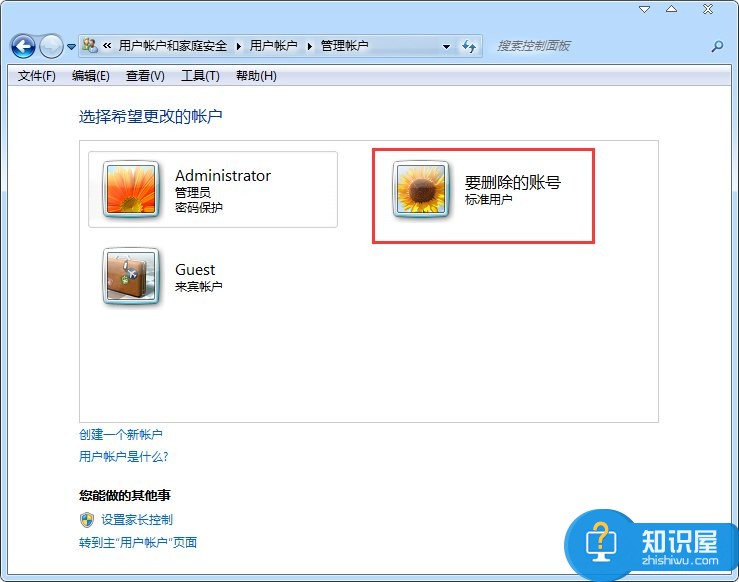
第四、单击“删除账户”;
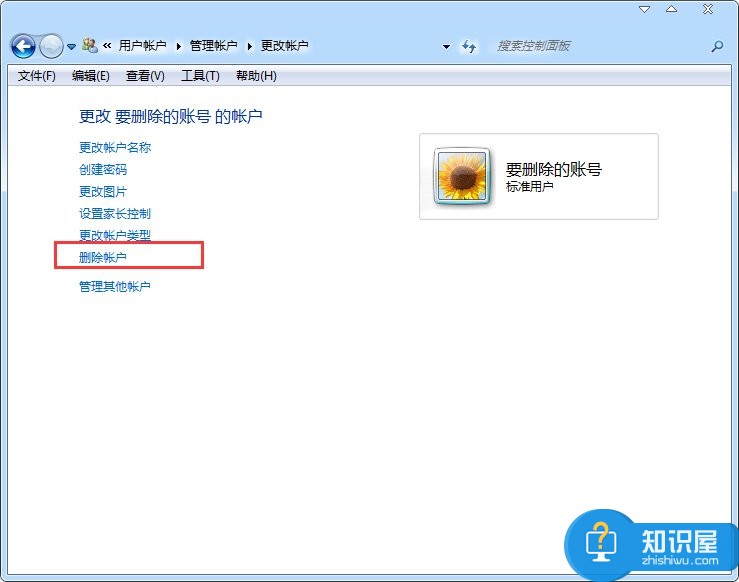
第五、选择是否保留客户的文件;
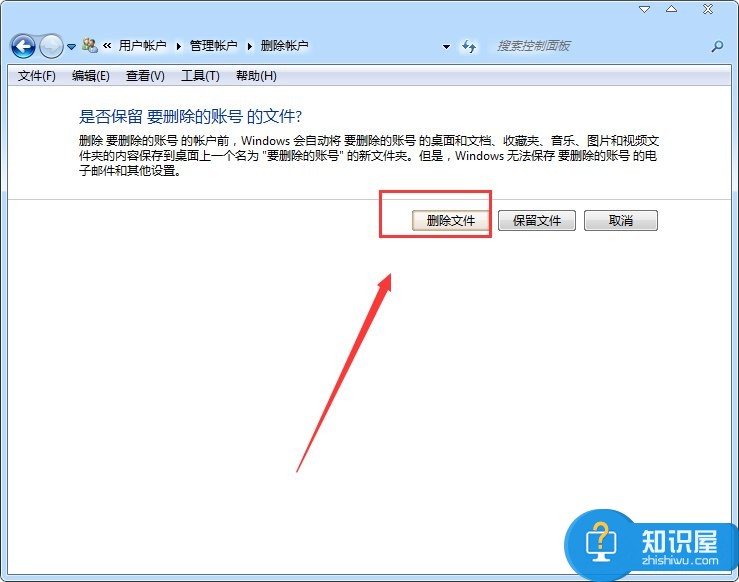
第六、单击“删除账户”完成删除操作。
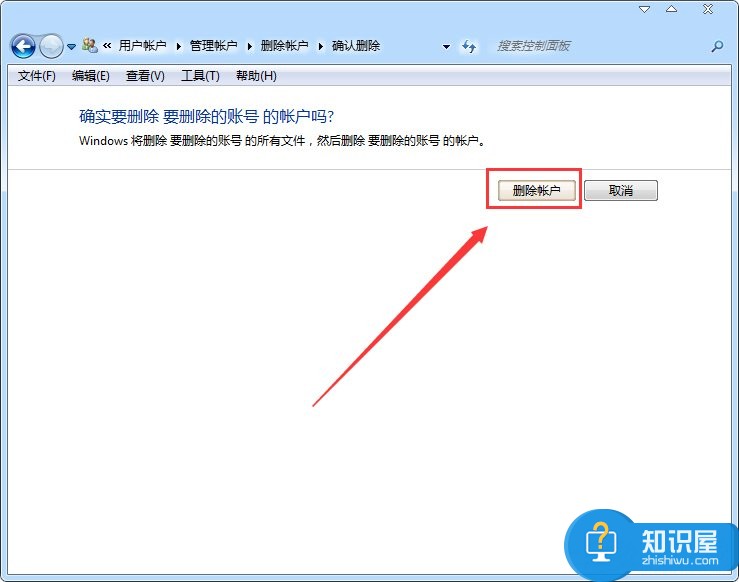
Win7删除用户账户的方法就介绍到这里了,用户账户创建后如果不用了要记得删除,以免将来账户过多造成管理不便。
(免责声明:文章内容如涉及作品内容、版权和其它问题,请及时与我们联系,我们将在第一时间删除内容,文章内容仅供参考)
知识阅读
软件推荐
更多 >-
1
 一寸照片的尺寸是多少像素?一寸照片规格排版教程
一寸照片的尺寸是多少像素?一寸照片规格排版教程2016-05-30
-
2
新浪秒拍视频怎么下载?秒拍视频下载的方法教程
-
3
监控怎么安装?网络监控摄像头安装图文教程
-
4
电脑待机时间怎么设置 电脑没多久就进入待机状态
-
5
农行网银K宝密码忘了怎么办?农行网银K宝密码忘了的解决方法
-
6
手机淘宝怎么修改评价 手机淘宝修改评价方法
-
7
支付宝钱包、微信和手机QQ红包怎么用?为手机充话费、淘宝购物、买电影票
-
8
不认识的字怎么查,教你怎样查不认识的字
-
9
如何用QQ音乐下载歌到内存卡里面
-
10
2015年度哪款浏览器好用? 2015年上半年浏览器评测排行榜!